电脑开机显示你的硬件设置已更改win10如何解决
更新时间:2021-08-02 15:41:44作者:huige
最近有部分windows10旗舰版64位系统用户到本站咨询这样的故障,就是电脑开机之后显示你的硬件设置已更改。请重新启动计算机,使这些更改生效,可是重启之后还是会出现一样的问题,该怎么办呢,别担心,一起来学习一下电脑开机显示你的硬件设置已更改win10的解决方法。
具体步骤如下:
1、每次开始的时候电脑都会提醒:硬件设置已更改。请重新启动计算机,使这些更改生效,选择确定或者直接关掉。重新启动笔记本还是再次提醒。
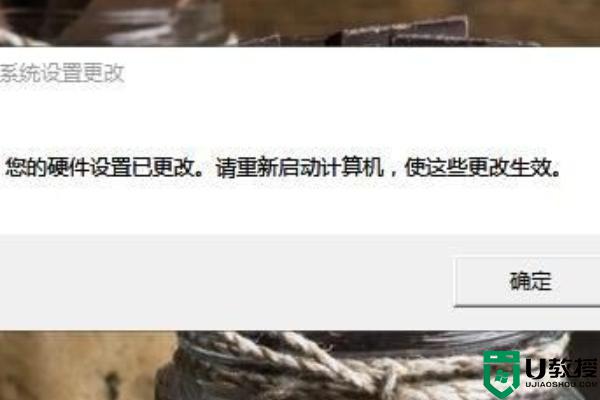
2、不要关闭这个提示,点击电脑最底部的选择【任务管理器】。
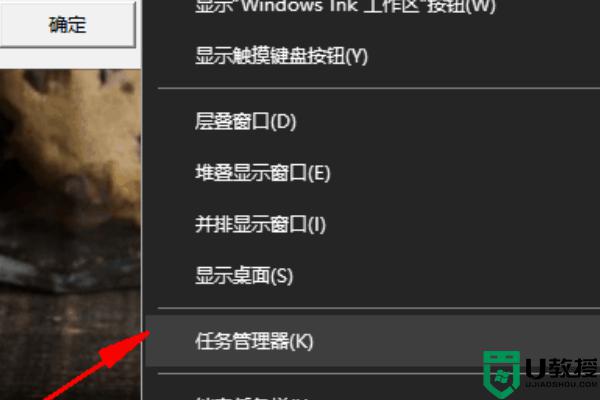
3、 在【任务管理器】中,可以看到AMDExternalEventsClientModule下拉选择里有AMDExternalEventsUtility。 其实就是这服务在运行的缘故。其实没有什么作用。
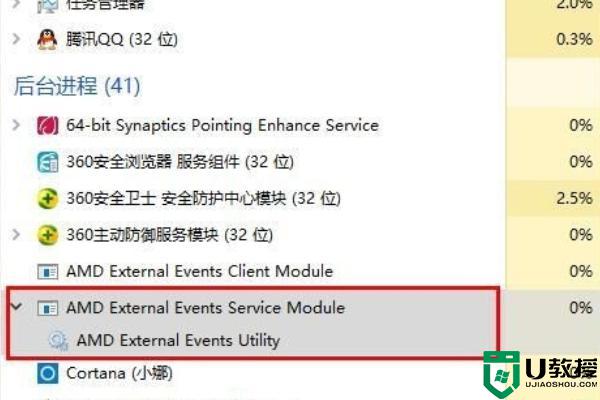
4、 然后在【任务管理器】中的【服务】找到AMDExternalEventsUtility,选择禁用这个服务就可以了。
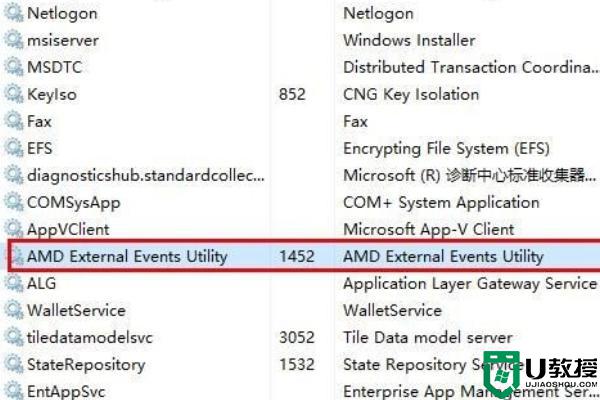
5、 在【服务】本地,找到AMDExternalEventsUtility,然后有点击鼠标,选择【属性】
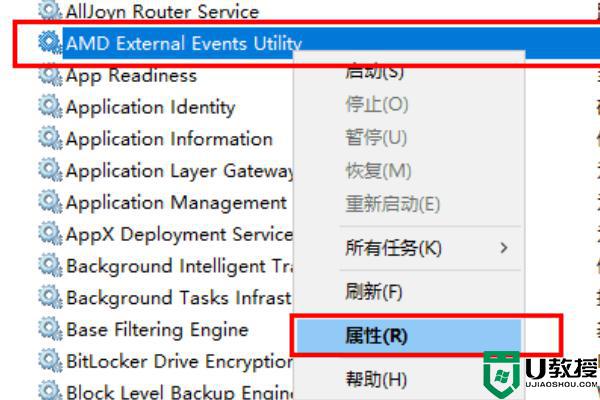
6、 登录属性之后,在【常规】这里,选择启动类型为禁用。然后选择确定应用即可。试试重新启动电脑。
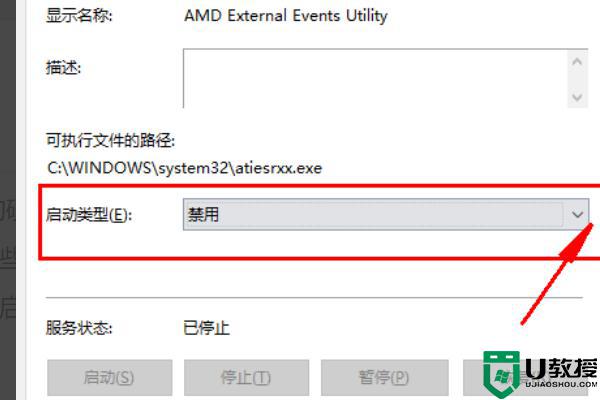
关于电脑开机显示你的硬件设置已更改win10的详细解决方法就给大家讲述到这边了,如果你也碰到相同情况的话,可以学习上面的方法来解决吧。
电脑开机显示你的硬件设置已更改win10如何解决相关教程
- win10更改背景时显示某些设置已隐藏如何解决
- 华硕win10电脑开机总显示“你的电脑设备需要修复”如何解决
- 电脑w10无法开机提示更改了硬件或软件怎么解决
- win10电脑怎么改系统显示语言 win10电脑系统语言设置如何更改
- 更改win10开机logo如何设置 win10电脑开机logo怎么更换
- win10显示你的账户已被停用如何解决 win10提示你的账户已被停用的修复方法
- win10打开网页显示脱机如何解决 win10打开网页显示脱机的解决步骤
- 如何更改电脑开机画面win10 怎么更改win10开机画面
- win10允许此应用对你的电脑进行更改怎么关 如何关闭win10你要允许此应用对你的设备进行更改
- win10电脑开机密码如何修改 win10怎么更改电脑开机密码
- Win11如何替换dll文件 Win11替换dll文件的方法 系统之家
- Win10系统播放器无法正常运行怎么办 系统之家
- 李斌 蔚来手机进展顺利 一年内要换手机的用户可以等等 系统之家
- 数据显示特斯拉Cybertruck电动皮卡已预订超过160万辆 系统之家
- 小米智能生态新品预热 包括小米首款高性能桌面生产力产品 系统之家
- 微软建议索尼让第一方游戏首发加入 PS Plus 订阅库 从而与 XGP 竞争 系统之家
热门推荐
win10系统教程推荐
- 1 window10投屏步骤 windows10电脑如何投屏
- 2 Win10声音调节不了为什么 Win10无法调节声音的解决方案
- 3 怎样取消win10电脑开机密码 win10取消开机密码的方法步骤
- 4 win10关闭通知弹窗设置方法 win10怎么关闭弹窗通知
- 5 重装win10系统usb失灵怎么办 win10系统重装后usb失灵修复方法
- 6 win10免驱无线网卡无法识别怎么办 win10无法识别无线网卡免驱版处理方法
- 7 修复win10系统蓝屏提示system service exception错误方法
- 8 win10未分配磁盘合并设置方法 win10怎么把两个未分配磁盘合并
- 9 如何提高cf的fps值win10 win10 cf的fps低怎么办
- 10 win10锁屏不显示时间怎么办 win10锁屏没有显示时间处理方法

